Как восстановить видеокарту на компьютере
Как устранить частые поломки видеокарты своими руками
Одна из самых частых поломок в компьютере – неисправность видеокарты или ее неправильное функционирование. Оно обычно проявляется в полосах на экране, искажении цветов и прочих артефактах. Иногда дело может быть в кабеле между графическим адаптером и монитором, в таком случае его нужно заменить. Но когда дело в самой видеокарте, причин ее некорректной работы может быть много, но часто ремонт можно провести своими руками.
Виды неисправностей
Отвал чипа
Из-за долгой работы при высокой температуре может отвалиться BGA чип. Возникает нарушение электрического контакта BGA шариков с печатной платой видеокарты. Обычно отвал элемента происходит из-за холодной (т.е. ненадежной) пайки.
Но иногда это даже не является браком производителя. Связь чипа и платы может нарушиться из-за длительного перегрева видеокарты. Этого ни в коем случае нельзя допускать.
Загрязнение
Дискретный графический адаптер может загрязняться со временем и, как результат, однажды дать сбой.
Высохшая термопаста
Нередкой проблемой, приводящей адаптер в негодность, является высохшая термопроводящая паста. Она находится между видеочипом и радиатором.
Однако в некоторых случаях восстановление видеокарты не только своими руками, но и в сервисных центрах невозможно. К примеру замена чипа не всегда целесообразно и возможна вообще, поскольку работоспособность карты в этом случае не гарантируется.
Ремонт
Внимание! Любые описанные ниже действия пользователь проводит на свой страх и риск. Самостоятельный ремонт не гарантирует восстановления работоспособности, а в некоторых случае может привести к окончательной поломке видеокарты! Если у пользователя нет опыта в подобных действиях, лучше обратиться к специалисту!
Что делать при отвале чипа
Если чип всё же отвалился, можно попробовать решить проблему самостоятельно. Необходимы: шприц, флюс, отвертка, паяльник и фен. Приступаем к ремонту видеокарты своими руками:
- Необходимо убрать с платы все пластиковые заглушки и наклейки с верхней стороны. На том месте, где под платой находится чип, всё это может оплавиться. Обычно этого не случается, но лучше не рисковать.
- Второе, что нужно сделать – снять кулер с помощью отвертки. Выкрутить болтики, на которых держится кулер, снять прокладку из металла.

- Снять радиатор охлаждения графического видеочипа. Иногда снять его непросто, из-за засохшей термопроводящей пасты. Она склеит чип и радиатор так, что разорвать их будет практически невозможно. Нельзя пробовать разъединить их силой. Нужно взять фен и прогреть засохшую термопасту горячим воздухом, пока она не начнет размягчаться (на это уйдет не более 10 секунд). И после этого следует расшатывать радиатор вправо и влево (продолжая прогревать место крепления феном), пока он не отойдет. Не забыть почистить поверхности радиатора и видеочипа от старой термопасты тряпкой или ватным тампоном.
- Далее необходимо приступить к ремонту самого чипа. Важно отметить, что между кристаллом видеочипа и подложкой есть такие же шарики BGA, как между чипом и платой.

Отремонтировать своими руками видеочип можно только в том случае, если нарушен контакт между чипом и картой. Если же проблема внутри видеочипа, т. е. кристалл отвалился от подложки, то самостоятельно решить эту проблему нельзя. - Набрать кубик флюса в шприц. Приложить иголку к месту соединения подложки с картой и постепенно выдавливать, наклоняя карту для равномерного растекания субстанции. Не забыть помыть шприц, иначе флюс засохнет.
- Взять паяльник и начать нагрев подложки. Важно не задевать сам кристалл.
- Очистить остатки канифоли с карты и собрать обратно все компоненты.
Как почистить видеокарту
Для чистки и восстановления работоспособности видеокарты понадобится, прежде всего, мягкая кисточка:
- Вначале нужно открутить шурупы сбоку системного блока.

- Боковую крышку корпуса сдвинуть назад. Если на ней есть вентилятор – отключить питание.
- Далее нужно отключить от карты все провода (при их наличии).
- Выкрутить болтики, на которых держится видеоадаптер.
- Отогнуть задвижку фиксатора карты.
- Аккуратно вытащить графический адаптер.
- Взять мягкую кисточку и провести чистку видеокарты. Лучше не снимать кулер, хотя при наличии серьезного загрязнения, это придется сделать. При этом нужно аккуратно прочищать лопасти кулера, чтобы не сломать их. При разборке кулера будет нужна термопаста.

- После очистки необходимо убедиться, что целостность видеоадаптера не нарушена, все шурупы на месте и провод кулера соединен с платой. Вставить карту обратно в системный блок.
Замена термопасты
Сперва нужно купить термопасту. Она стоит около 300-400 р. Также понадобятся отвертка, салфетка и шприц, а также пластмассовая карточка для равномерного нанесения пасты. Желательно также иметь пылесос, чтобы очистить всю пыль. Приступим:
- Сперва нужно вытащить карту из системного блока. Повторить пункты 1-6 из инструкции выше.
- Снять радиатор, открутив все винты.
- Взять салфетку со спиртом, стереть остатки засохшей пасты с поверхности видеочипа. Может подойти и обычный ластик.
- Взять шприц, выдавить небольшую каплю пасты.

- Размазать равномерно по поверхности кристалла.
- После замены термопроводящей пасты следует установить обратно радиатор и плотно прикрутить все шурупы.
- Вставить видеокарту обратно в системный блок.
Способы ремонта
На случай, если проблему идентифицировать не удалось, есть универсальные способы ремонта видеокарты.
Прогрев чипа
Для прогрева чипа видеокарты необходима паяльная станция. Нужно прогреть видеокарту при температуре около 450 градусов:
- Сперва нужно вытащить видеокарту из блока.
- Снять радиатор и кулер.
- Начать прогрев. Обычно хватает пяти минут.

- Заменить термопасту.
- Собрать карту обратно и вернуть в системник.
В принципе, прогреть видеокарту и чип можно и обычным феном, но в этом случае нет гарантии того, что это поможет.
Замена чипа
Для замены чипа видеоадаптера понадобится серьезное оборудование, такое как паяльная станция и сам видеочип. Если восстановить функциональность видеочипа не получается, и остается только его полная замена, лучше обратиться в мастерскую.
Как видите, в большинстве случаев починить видеокарту в домашних условиях. Большинство поломок случается именно из-за перегрева чипа видеоадаптера. Так что для предотвращения последующего ремонта лучше этого избегать.
Как восстановить видеокарту
Сегодня я бы хотел углубить и развить тему восстановления видеокарты в домашних условиях. Первая часть статьи, посвященная данной теме, у нас находится вот здесь, а сегодня мы рассмотрим, как восстановить видеокарту еще одним способом.
Восстанавливать мы будем карту-близнец той, которая уже присутствовала в одной из наших статей. Вот в этой.

Внешние признаки поломки очень схожи с теми, что были и на моем графическом ускорителе. И я решил попробовать восстановить ее. Рассуждал примерно так: если проблема в “отвалом” BGA самого графического чипа, то шансы на успех есть, если же то же самое произошло с одной из микросхем памяти, то хуже: мы не можем знать, с какой именно? С другой стороны, во время ремонта сильно прогреется вся площадь видеокарты, так что нарушенный контакт шаров под чипами памяти также может восстановиться. Одним словом, нужно пробовать!
Вот так выглядит рабочий стол Windows после установки данной карты в компьютер:

Артефакты (искажение изображения) на мониторе, огромные значки на рабочем столе (стандартный VGA драйвер не смог установиться). Короче говоря: картина маслом! Будем ремонтировать!
Восстановление видеокарты мы будем производить при помощи обычного галогенового прожектора, который будет исполнять у нас роль мощного нижнего подогрева. Например, вот такого:

Давайте несколько замечаний по самому девайсу. Прежде всего: прожектор – это металлическая коробка определенного размера с двумя контактами, между которыми вставляется галогеновая лампа необходимой мощности. Только самой лампой мощность конструкции и определяется! Сам прожектор можно найти в любом строительном магазине или радиорынке и стоит он долларов пять, лампа к нему – еще доллар.
Нужно ли нам за шесть долларов устройство, которое может помочь нам восстановить видеокарту самостоятельно в домашних условиях? Думаю, ответ очевиден! Также, если захотите, можете накрыть стекло прожектора фольгой для выпечки и пожарить на нем яичницу 🙂
Примечание: покупайте прожектор именно под галогеновые лампы (сейчас все переходят на светодиоды, так что не перепутайте). Понятно, что светодиодом мы ничего не нагреем!
Мой девайс выглядит вот так:

Есть большие и меньшие их варианты. Лично я подобрал для себя модель размером 17.5 на 14 сантиметров и купил к нему три разные галогеновые лампы на пробу (150, 200 и 300 ватт). Вот так они выглядят:

Как восстановить видеокарту, мы расскажем немного позже: сейчас же давайте более подробно рассмотрим сам “инструмент” восстановления. По большому счету, прожектор предназначен для освещения (создание красивой и стильной подсветки фасадов зданий, для подсветки музейных экспонатов и т.д.). Мы же будем использовать его некоторым образом не традиционно! Не могу удержаться, чтобы не процитировать одного замечательного человека: “конечно, нормальные люди восстанавливают видеокарты при помощи дорогих паяльных станций, но мы, как техническое быдло, будем делать это на прожекторе !“
Боже упаси! Не хочу никого обидеть, но фраза “техническое быдло” – это сильно! 🙂 Итак, берем наш “инструмент” (паяльный прожектор) и открываем его, отвернув один винт, соединяющий металлическую рамку со стеклом и сам корпус.

Сейчас будем устанавливать лампу.
Совет: по возможности, не касайтесь пальцами ее стеклянной колбы (пальцы оставляют жирные следы на стекле – загрязнение, которое может привести к снижению срока службы элемента или выходу его из строя).
Можете сделать так, как показано на фото ниже (обернуть стекло куском бумаги):

Сейчас нам нужно правильно позиционировать лампу между двумя контактами в корпусе прожектора. Вот место установки крупным планом:

Аккуратно устанавливаем (одеваем) цоколь лампы на один контакт, второй располагаем у противоположного конца:

Дальше нам нужно сделать следующее: при помощи отвертки нажать на керамический корпус, который обрамляет контактную площадку, и отодвинуть его в направлении, указанном стрелкой (немного “утопить” в корпус, освобождая место для установки нагревателя).
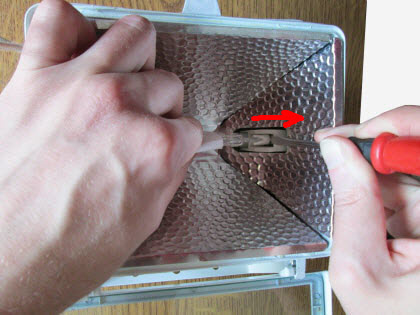
В этот же момент аккуратно совмещаем лампу с контактным выступом и убираем отвертку, надежно зафиксировав нагреватель. В итоге, должно получиться вот так:

Чтобы не повредить все это дело, закрываем крышку, притягиваем ее винтом и займемся подключением электрического кабеля. Да, да. Это нам тоже придется делать самим! 🙂 Прожектор, как правило, продается без него. Правда, тут нет ничего сложного: я взял не нужный силовой кабель от системного блока, срезал разъем и использовал его.
Подключаем силовой кабель с тыльной стороны устройства. В уже собранном состоянии это выглядит вот так:

Отвернем четыре винта и заглянем внутрь:

Как видите – все просто (в моем случае даже цвета совпали)! Имеем обычная клеммная колодка (клеммник) для механического соединения электрических проводов: отворачиваем винты, снимаем с кабеля изоляцию, просовываем снизу под металлическую пластинку и затягиваем болт отверткой – имеем надежное соединение. Если же Вы умеете пользоваться мультиметром, то вообще никаких проблем с вопросом что и куда подключать возникнуть не должно. Землю (средний кабель) я не подключал,, так как в моей бытовой электросети она попросту не предусмотрена 🙂
Совет: можете купить или сделать самому диммер (регулятор напряжения) и включить его в разрыв силового кабеля. Электрический ток будет течь через него и мы получим прожектор с удобным и плавным регулятором температуры.
Прежде чем пробовать восстановить видеокарту, нам нужно будет снять с нее систему охлаждения. Также не лишним будет удалить с видеокарты все пластмассовые колпачки, заглушки, наклейки (любят располагаться с тыльной ее стороны). При нагреве все это дело оплавится или загорится, что не добавит здоровья “пациенту”.
После снятия радиатора системы охлаждения у нас получилось вот так:

Давайте посмотрим на графический чип более внимательно (тут есть о чем порассуждать):

Восстановление видеокарты будет иметь больше шансов на успех, если мы будем понимать причину по которой она вышла из строя. В данном случае, я хочу обратить Ваше внимание на остатки той розовой гадости, которая находится у нас непосредственно на кристалле GPU. Знаете что это такое? Прогоревший (буквально сварившийся) термоинтерфейс. Термопрокладка, которая превратилась, в результате перегрева чипа, в то что мы сейчас видим.
Вполне очевидно, что после этого ни о какой эффективной передаче тепла с кристалла на радиатор речи идти не могло. А, как я понимаю, видеокарта после этого продолжала использоваться в достаточно тяжелых режимах, что в скором времени, естественно, привело к “отвалу” BGA чипа (шариков припоя подложки графического процессора от текстолита платы). Про это явление более подробно у нас написано вот здесь.
Как мы помним, прежде чем приступать к восстановлению видеокарты, нам обязательно нужно полностью удалить с нее старую термопасту (в нашем случае – остатки термоинтерфейса). Также уберем уплотнитель под радиатор (вернем его обратно, если удастся восстановить видеокарту и вернуть ее “к жизни”).
Отмытый изопропиловым спиртом кристалл у нас выглядит вот так:

Что нам нужно сделать теперь? Правильно: запустить под подложку (между BGA шарами) достаточное количество флюса. В прошлый раз, если помните, мы использовали жидкий спиртоканифольный флюс «F3». Сегодня же, для разнообразия, я предлагаю попробовать китайский флюс-гель «Amtech RMA-223». Как он выглядит, для чего используется и как им пользоваться мы рассматривали в этой статье, так что не будем повторяться.
Примечание: если не жалко денег, можете сразу купить высококачественный флюс-гель «Martin» (германского производства), разработанный специально для BGA компонентов.
Наносим флюс по краям чипа (со всех сторон). При нагреве он станет жидким и затечет аккурат туда, куда нам и нужно – под GPU.

Совет: можете предварительно растопить флюс при помощи термофена паяльной станции (да хоть обычным бытовым) и убедиться, что он полностью попал под чип.
Вот только теперь, проведя все обязательные подготовительные работы, можно приступать к восстановлению видеокарты! Размещаем ее на нашем прожекторе. Причем таким образом, чтобы чип графического процессора находился на одной оси с самой лампой (нагревательным элементом). Также позициониируем текстолит платы так, чтобы ее несъемные пластмассовые разъемы и выходы были как можно дальше от зоны максимального нагрева (т.е. располагаем устройство не вдоль, а поперек плоскости прожектора).

Теперь можно включать кабель питания в розетку (если есть диммер, регулируете температуру на нем). Свет достаточно яркий, так что не советую долго на него смотреть с близкого расстояния.

Крайне рекомендую сделать следующую вещь: накрыть сверху всю конструкцию обычным листом бумаги A4 формата (используется для печати на принтерах). Во первых: это позволит защититься от света, а во вторых – крайне благоприятно скажется на удержании максимального тепла в зоне пайки. А именно это нам и нужно!

Как же восстановить видеокарту без контроля температуры?! Особенно по первому времени, крайне рекомендую мониторить ее значения с помощью пирометра (инфракрасного термометра) или обычной термопары.

Как мы помним, диапазон плавления свинцового припоя находится в диапазоне от 180-ти до 190-та градусов Цельсия, а бессвинцового – около 220 градусов. Вот примерно из этого нужно и исходить.
Также косвенно можно ориентироваться по времени. Опытным путем (устанавливая каждую из трех купленных мной ламп), я пришел к выводу, что оптимальным решением для подобной процедуры восстановления видеокарты будет галогеновая лампа на 200 Ватт. Лампа на 150W позволяет достичь нужного результата примерно за 8-10 минут нагрева. С лампой на 300W мы получаем тот же результат на 3-5 минут, а вот 200W дают нам эталонные (имхо) 6-8 минут, за которые плата успевает равномерно прогреться, что исключает получение ей теплового “шока”, а, с другой стороны, не требует слишком большого времени для достижения нужной температуры.
Я сказал выше “достичь нужного результата“. Какого же именно? Поясняю: нагреть видеокарту (область под подложкой) так, что сам чип начнет плавать на шарах. Вот сказанул! Теперь придется объяснять, что значит “плавать”?! 🙂
Когда шарики припоя под чипом расплавятся (перейдут в состояние текучести), достаточно будет немножко пошатать (аккуратно толкнуть) край чипа пинцетом, чтобы убедиться в том что он качнулся в сторону и тут же (под действием сил поверхностного натяжения) встал на свое место. Это и называется – “поплыл” или “закачался” и является главным признаком того, что нагрев нужно прекращать. В противном случае кристалл можно перегреть и он вообще перестанет работать!
Как же восстановить видеокарту? А вот именно так: довести шарики припоя под подложкой до расплавления, предварительно “искупав” их во флюсе. Это станет гарантией того, что электрический контакт между ними и “пятачками” на плате будет восстановлен. Затем проверить, как говорил один киногерой: “что клиент дошел до кондиции”, методом покачивания графического процессора, а затем дать всему этому делу спокойно остыть, ни в коем случае искусственно не ускоряя этот процесс!
Состояние близкой “готовности” можно определить по активному выкипанию флюса, сопровождающемуся большим количеством дыма. Как увидите, что из под листа бумаги, которым мы накрыли видеокарту, уверенно потянулись две струйки дыма, поднимите его и попробуйте слегка пинцетом “покачать” GPU. Не получится, снова накройте листом и подождите еще минуту, попробуйте опять. Можете посмотреть финальную стадию процесса восстановления видеокарты в небольшом видео ниже:
После этого нам остается только дождаться полного остывания текстолита, хорошенько промыть графический акселератор от остатков флюса изопропиловым (можно этиловым) спиртом, нанести на кристалл видеокарты новую термопасту, установить систему охлаждения и. обязательно скрестив пальцы (а то может не получиться), попробовать запустить! К слову, таким же образом можно выпаивать детали (даже микросхемы чипсетов системной логики) с материнских плат или просто использовать прожектор в качестве нижнего преднагревателя, подключив его через диммер.
Ниже фото того, что у нас получилось. Как видим, вертикальные полосы (артефакты) пропали, а Windows 7 была настолько любезна, что даже установила по умолчанию какой-то свой видеодрайвер (видим, что размер ярлыков на рабочем столе уменьшился).

Осталось запустить для нашей карты какой-то стресс-тест на стабильность (я очень рекомендую бесплатный FurMark) и убедиться, что нам удалось восстановить видеокарту в домашних условиях, самому и без существенных финансовых затрат! Чего я Вам всем и желаю, уважаемые читатели и, как всегда, – до встречи в следующих статьях!
Кто хочет высказаться, дополнить, – милости прошу в комментарии ниже 🙂
Ремонт видеокарты своими руками. Железо
Невесть откуда взявшиеся на экране монитора разноцветные наплывы и полосы, неестественно разрывающие целостность отображаемой картинки, а также «кубические» вкрапления — все это и многое другое, подпадающее под определение «визуальные артефакты», может говорить об одном: графическая подстанция компьютера неисправна. Естественно, в таких ситуациях требуется произвести ремонт видеокарты. Своими руками это сделать порой достаточно трудно, однако возможно и, как показывает практика, иногда даже полезно. Так как в процессе ремонтного обслуживания своего вычислительного устройства многое из ранее неизвестного пользователю становится понятным. Если вы хотите разобраться во всех тонкостях восстановления видеокарты — прочтите эту статью.

Вместо введения
Прежде чем приступить к осуществлению проекта: «Ремонт видеокарты своими руками», нужно понять причину поломки. Вероятно, для вас, уважаемый читатель, не станет новостью тот факт, что любая компьютерная неисправность относится либо к аппаратной, либо к программной части вычислительного устройства. В нашем случае будет рассмотрен первый вид поломки. То есть, как говорится в кругах «продвинутых» пользователей, будем «копать по железу». Что ж, давайте приступим.
Начало: от простого к сложному
В некоторых случаях волнения пользователя по поводу кардинально изменившейся картинки на экране монитора абсолютно напрасны. Удивлены? Тем не менее ремонт видеокарты (своими руками, естественно) может заключаться в довольно простых манипуляциях. Будьте предельно внимательны, и у вас все получится!
- Если на вашем ПК установлен графический адаптер дискретного типа, то вполне вероятно, что «железная проблема» появилась в результате пылевого загрязнения.
- Выключите ваш вычислительный девайс и изымите видеокарту из слота материнской платы.
- Очистите контактную площадку модуля графики с помощью обычного ластика или же спиртового раствора.
Согласитесь, это действительно просто! Если БИОС не видит установленный видеоадаптер, прежде всего необходимо провести такого рода техническое обслуживание и только лишь при отсутствии положительного результата переходить к дальнейшим действиям.
Игровые неожиданности: ремонт видеокарт Asus и не только

Наверное, было бы правильно начать именно с того, что зачастую неисправности в работе графических подстанций связаны с неправильно функционирующей системой охлаждения. Вследствие последнего GPU-микропроцессор, а также некоторые компоненты видеоадаптера подвергаются воздействию критических температур. Естественно, именно поэтому некогда резво разворачивающийся игровой сценарий с наступлением жаркого времени «Ч» и превращается в «нервный симулятор». Исправить затруднение подобного типа можно следующим образом:
- Демонтируйте видеоадаптер из корпуса ПК.
- Очистите от пылевых наслоений кулер и сопряженную с ним радиаторную решётку.
- В некоторых случаях имеет смысл смазать специальным силиконом или же обычным машинным маслом ось вращения.
Если вышеописанное не произвело должного эффекта, потребуется произвести замену элемента охлаждения, в частности, кулера.
«Горячие» решения для встроенной видеокарты
Цены, как известно, на графические подстанции дискретного типа иногда могут отталкивать рядового пользователя своей пугающей дороговизной. Особенно это актуально, когда речь идёт о геймерских видеоадаптерах. Как правило, приобретая вычислительное устройство, начинающий юзер полагается на «встроенные графические возможности» своего ПК.

Однако и в таких случаях могут возникнуть некоторые «горячие» неприятности в работе интегрированного GPU-микрочипа. Стоит отметь, что вышеописанная процедура восстановления «холодного рассудка» дискретной видеокарты может быть применима лишь частично к встроенным микросхемам графики. Так как система охлаждения последних не располагает механическим элементом — кулером для отведения тепла. Поэтому алгоритм восстановления работоспособности встроенной видеокарты несколько иной, тем не менее он может быть использован и для «независимых» модулей графики.
Небольшое отступление: про гарантийные неудобства…
Если вы все-таки решились на самостоятельно проведенный ремонт видеокарты nVidia (касается и ATI-продукции), то впору задуматься о том, насколько данное мероприятие целесообразно? В том случае, когда гарантийные обязательства производителя не потеряли своей актуальности (в плане временных рамок), то разумней воспользоваться услугами одного из сервисных центров по обслуживанию приобретенного устройства. Если же вы уверены в своих силах и не имеете другой возможности вернуть работоспособность вашему GPU-процессору, то примените нижеизложенные рекомендации на практике.
Замена термопасты

Речь пойдет о специальном веществе, которое наносится на GPU-микрочип для повышения уровня теплоотдачи между взаимодействующими элементами системы охлаждения (микросхема — радиатор). Осуществляя комплексный ремонт видеокарт Asus или же графической подстанции от любого другого производителя, специалист обязательно заменит термопасту. Вместе с тем процесс нанесения упомянутого вещества довольно простой, убедитесь в этом сами:
- Аккуратно снимите элементы охлаждения с платы видеоадаптера.
- Чистой тканью сотрите остатки затвердевшего вещества с поверхности GPU-микросхемы и примыкающей к ней стороны радиатора.
- Нанесите тонкий и равномерный слой термопасты на обе плоскости.
- Произведите обратный монтаж графического модуля.

Несколько слов о восстановлении портативных GPU-модулей
Ремонт видеокарты ноутбука абсолютно идентичен. Как и в случае со стационарной компьютерной техникой, работоспособность графического адаптера лэптопа восстанавливается по тому же алгоритму. Однако, в силу некоторых конструкционных особенностей ноутбуков, доступ к видеокарте определенных моделей может быть весьма затруднительным занятием. Ну а если учесть, что в «стесненных обстоятельствах» нужно произвести техническое обслуживание двух графических адаптеров, то для новичка разумней будет обратиться за специализированной помощью к профессионалам своего дела, то есть в сервисный центр. Другое дело, когда, открутив два-три винта сзади, пользователь может получить полный доступ к системе охлаждения и видеокарте. Только в этом случае есть все шансы благополучно произвести самостоятельный ремонт.
Исправляем самую «жаркую» проблему: перегрев GPU
Ремонт видеокарты своими руками после воздействия критических температур, в принципе, возможен. Однако не стоит доверять советам «разношерстных» экспериментаторов, которые в один голос – причем с фанатичной убедительностью – заверяют интернет-пользователей, что утюг и духовка могут быть использованы в качестве некоего технического устройства для восстановления «поплывших» BGA-шаров.

Уверяем вас: если одна из точек пайки GPU-процессора, что называется, отошла, то безболезненно восстановить контакт можно лишь с помощью специального оборудования — паяльной станции. Впрочем, иногда спасительной альтернативой может стать обычный термопистолет (промышленный фен). Но и в этом случае нужно знать о некоторых микроэлектронных нюансах…
Итак, как провести такой ремонт видеокарты в домашних условиях?
- Термопистолет должен быть оснащен (действительно правдивым!) индикатором нагнетаемой температуры, причем обязательно регулируемым.
- Демонтируйте все пластиковые детали с платы видеоадаптера (кулер, защелки и другие фиксирующие элементы).
- Заранее подготовьте один небольшой кусок фольги, в котором вырежьте окно, соответствующее размерам GPU-чипа. Вся остальная область графического адаптера (в определенный момент прогрева) должна быть закрыта упомянутым материалом термозащиты.
- Закрепите видеокарту на ровной и не боящейся высоких температур поверхности.
- Выставьте на термопистолете 150 °С и круговыми движениями в течение 3-5 минут прогревайте всю плоскость графического модуля.
- После чего переведите регулятор фена в положение 300 °С.
- Используя защитный шаблон из фольги (прикройте все детали видеоадаптера, кроме GPU-микросхемы), круговыми движениями в течении одной, максимум двух минут прогрейте графический чип.

Дождитесь момента полного остывания и только после проверяйте работоспособность модуля визуальных эффектов. В большинстве случаев видеокарты после ремонта (тепловой обработки) служат достаточно долго. Кстати, не забудьте осмотреть графическую плату на предмет вздутых или же пробитых конденсаторов — однозначно, таковые необходимо заменить…
Подводя итоги
Итак, сегодня вы узнали, как восстанавливаются видеокарты. Цены на ремонт, в случае удачно проведенного технического обслуживания, теперь вас могут не пугать. Хотя, если быть честными, скажем вам, что в большинстве случаев разумней все-таки починить дорогостоящий графический адаптер (например, стоимостью несколько десятков тысяч рублей) в специализированной мастерской. Так как в неумелых руках, да еще и с использованием термопистолета исход довольно предсказуем, безусловно, не в сторону благоприятности предпринятых попыток восстановления. Что ж, если вы решились на самостоятельный ремонт своей видеокарты — удачи вам!
Как оживить мертвую видеокарту — восстановление видеокарты
Как оживить мертвую видеокарту — восстановление видеокарты
Давайте прокачаем ваши кулинарные навыки!
Аааа, нет ничего лучше, чем запах свежеиспеченного акрила. Так же, как … никто … раньше делал ?! Во всяком случае, до сих пор. Да, вы меня правильно поняли. Мы возьмем вашу испорченную видеокарту и забросим ее в духовку! Как оживить мертвую видеокарту — об этом далее.
WTF ?! Я не ослышался, вы говорите в духовку? Это же не кулинарный урок! Терпение молодого кузнечика. Я научу вас древнему искусству ремонта видеокарт. Когда ваша видеокарта перестает работать, как у меня, вы можете заметить сбои или визуальные артефакты. Тогда ваш компьютер может вообще не загрузиться.
В моем случае экран стал черным, BIOS начал тупить, когда я сбросил питание. И я знал, что мои дни игры в Mass Effect грустно подошли к концу. Я купил новую карту в магазе и торжественно положил свою прокачанную долгими ночами видео карту на стол, чтобы я мог отдать ей должное. Это за 7 лет непрерывной работы, которую дал мне этот 512-битный Халк. И вот однажды, совершенно случайно, я наткнулся на «трюк запекание в духовке». Что это за чепуха? — размышлял я, начав читать статью и узнав, что можно воскресить кого-то просто хорошенько его прожарив… Я о видеокарте — не подумайте тут :)».
Конечно, подумал я, разумеется, такой подвиг явно не гарантирует результат и вряд ли его удастся повторить. Сальто мортале в духовке 🙂 Я подумал, что в этом наверняка есть доля правды. Может быть, какому-то чуваку повезло, и его видюха снова стала работать, но наверняка это не сработает для подавляющего большинства вышедших из строя видеокарт ?? Я имею в виду, что в обычной карте столько миллионов транзисторов, и один из них может выйти из строя по ряду причин. Как может такой грубый и варварский метод, просто бросить чувствительный кусок электроники в духовку, волшебным образом вернуть видеокарту к жизни? Хотабыч, ты где? Я поржал про себя и перешел к другим занятиям, более достойным моего времени.

Скука побеждает лень 🙂
Но затем наступил дождливый день, и мне было скучно и ничего не делать. Я посмотрел на пыльный сверток весом 600 долларов на своем компьютерном столе и решил: «Какого черта!». Затем я бросил ее в духовку, схватил палочку пепперони и вернулся на кухню, откуда я пришел. Я вытащил дымящийся кирпич Radeon не с запахом свежего печенья ЛоЛ, собрал его и подключил обратно к компьютеру. Тут я наполовину ожидал, что видеокарта просто разнесет остальную часть моего компьютера к …м, но, к моему удивлению (и восторгу), он немедленно заработал, как новый.
— Я чувствовал себя как обкуренный от паров духовки, поэтому я не стал тратить время на разгон карты до значений, превышающих те, которые я использовал раньше. И снова меня поразил тот факт, что я смог запустить Lost Planet: Extreme Condition без нареканий на максимальных настройках!
Я чувствовал себя как доктор Франкенштейн, который только что превратил стейк из Солсбери обратно в живую корову без единой вспышки молнии и жидкого геля! Это было потрясающе. Мой друг вернулся ко мне, и теперь он готов пахать еще 7 лет: D
Вот как вы можете совершить этот удивительный подвиг самостоятельно, практически без инструментов, без опыта и не тратя более 30 минут своего времени!
Нужно разобрать видеокарту
Как починить сломанную видеокарту
1) Выключите компьютер, отключите питание и осторожно извлеките мертвую видеокарту из компьютера.
2) Возьмите небольшую крустовую отвертку с головкой и осторожно начните расстегивать каждый крепеж, который вы можете найти на видеокарте. Там должно быть много болтиков, которые соединяют такие вещи, как задняя панель (где подключается монитор), сборка кулера и подпружиненная рама, которая проходит над чипом графического процессора.
Держите все винты в коробке и снимите как можно больше с самой платы. Цель в том, чтобы от видеокарты карты не осталось ничего, кроме самой платы. Вы должны удалить все неметаллические части, которые не припаяны на плате. Когда все сказано и сделано, у вас должна быть очень легкая карта с кучей старой термопасты, покрывающей верхнюю часть чипа.
3) Используя спирт и тряпку, протрите графический процессор, чтобы термопаста исчезла. Это гарантирует, что он не растает по всей доске и не испортит видюху, когда вы запечете ее.
4) Снимите все этикетки или наклейки, так как они будут тлеть и гореть в духовке.
5) Вам нужно выпекать карту в воздухе. Посмотрите на карту и найдите 4 точки возле углов, где нет электрических следов, и где только голая плата. Запомните эти пятна, возьмите немного алюминиевой фольги и сложите шарики. Нужны 4 куска одинакового размера, и поместите их на лист алюминиевой фольги, который будет положен на проттивень. Класть нужно в неровных местах пятен на доске, которую вы только что определили.
Теперь положите карточку на шарики из фольги и отрегулируйте положение шариков. Как, чтобы они равномерно выталкивали карточку из противня. Но следите, чтобы шарики не касались ничего металлического на самой доске. Теперь у вас должна быть карта, нависающая над противнем на 4 маленьких шариках из алюминиевой фольги.
Прогрейте духовку как следует!
6) Разогрейте духовку до 390F. Убедитесь, что температура точная перед тем, как положить туда противень с видеокартой.
7) Поместите противень и видеокарту в духовку и запустите таймер на 8 минут. Я положил свою карточку на 9 минут, но тут по своему усмотрению. Если вы заметите много дыма, вы можете придерживаться 8 минут.
8) После того, как таймер выключится, удалите противень и дайте всему остыть естественным образом. Не пытайтесь ускорить охлаждение, положив ее в холодильник или что-то в этом роде. Тупо спалите видяху.
9) После того, как карта вернется к комнатной температуре, вам нужно будет нанести новую термопасту на верх графического процессора. Я не рекомендую пытаться повторно использовать старую смазку. Так как она имеет тенденцию ухудшаться в течение срока службы карты и во второй раз не будет так же хороша для проведения тепла. Используйте новую термопасту для равномерного покрытия всей поверхности графического процессора. Не кладите слишком много, но убедитесь, что вся поверхность покрыта.
10) Соедините узел кулера с самой картой, чтобы радиатор зацепился с новой термопастой. И начните возвращать все крепежные элементы. Просто, чтобы кулер находился в тесном контакте с графическим процессором.
11) Установите все остальные крепежные элементы в том порядке, в котором вы их сняли. Вставьте разъем вентилятора кулера обратно в гнездо на плате, и все готово!
12) Вставьте карту обратно в компьютер, подключите разъемы питания PCI-E и снова включите питание компьютера.
13) Запустите компьютер в первый раз с выпеченной картой и наблюдайте, как ваш монитор оживает со знакомой информацией о загрузке.
Поздравляем! Вы только что отремонтировали свою видеокарту и сэкономили сотни долларов с помощью термопасты и чуточки.
Мертвая видеокарта в печке без соуса!
Почему запекание видеокарты в духовке работает?
Теоретически, большинство сбоев видеокарты происходит не из-за внутренних дефектов в самой схеме. Или из-за выгорания какого-либо одного компонента. Скорее, это межсоединения … паяные соединения, которые выходят из строя. Просто вызывая прерывание в электрических путях, необходимых для нормальной работы карты.
Когда вы пользуетесь с видеокартой в нормальных условиях, она подвергается тепловым циклам между различными экстремальными значениями температуры. Некоторые карты могут нагреться до 90 градусов по Цельсию или больше. Это когда они полностью загружены или разогнаны, а затем остыть до комнатной температуры, когда компьютер выключен.
Это обратное тепловое напряжение вызывает расширение и сжатие в металлических соединениях, соединяющих цепи друг с другом. Иногда усталость металла от термоциклирования может привести к растрескиванию и разрыву в электрической цепи или паяном соединении. Это приводит к сбоям и неисправностям видеокарты, артефактам зависанием и тп.
Хитрость запекания видеокарты в духовке
Хитрость запекания в духовке заключается в том, что припой плавится при довольно низкой температуре. Это по сравнению со всем остальным, из чего изготовлена ваша плата (кроме пластика, поэтому вы его удаляете). Нагревая плату чуть выше температуры, при которой припой превращается в жидкость, вы позволяете старым соединениям снова расплавиться. И начать течь в первый раз с момента изготовления платы.
Цель состоит в том, чтобы любой поврежденный контакт повторно соединялся, когда он тает, в то время как другие хорошие суставы остаются соединенными. В конце концов, припой смачивает другие проводящие материалы, особенно те, что покрыты припоем. И поэтому вероятность того, что хорошее соединение разорвется, меньше, чем вероятность плохого соединения. После охлаждения видео карты расплавленные соединения снова затвердевают. И карта, скорее всего, снова будет работать нормально, как и раньше.
Это умный трюк, и он реально работает. Я особенно люблю хакерские игры в стиле пещерного человека, который на самом деле используют проверенные научные методы. Это определенно подходит, и это работает для меня, как и для многих других людей. И поэтому, прежде чем выбросить свою карту в мусор, не забудьте, что вам нечего терять. И вам стоит попробовать оживить полнофункциональную дорогую видеокарту.
Кроме того, у вас будет история, чтобы рассказать своим друзьям в следующий раз, когда вы их увидите. Они все будут вам завидовать. Единственным недостатком является то, что вы не можете поделиться своей выпечкой с друзьями или семьей, если им не нравится вкус свинца и олова;)
И немного напоследок
Как видно из сотен пользователей, которые попробовали это и проголосовали, примерно 30% из них решили проблему видеокарты с помощью этого метода. Учитывая, что их видеокарты иначе были бы выброшены в мусор, это довольно хорошие шансы. И тут вам нечего терять. Дайте мне 30% шансов в любой лотерее, и я стану миллионером 🙂
Чиним видеокарту сильным прогревом.
![]()
Нет не какой гарантии что приведенный ниже метод поможет в починке видеокарты.. Все риски вы берете лично на себя.
Если вы видите на мониторе артефакты, синие полосы, зависание изображения с разноцветными пикселями, , а возможно и полное отсутствие изображение то ваша видеокарта нуждается в ремонте:


В большинстве случаев причиной данной проблемы является нарушение контактов процессора видеокарты с платой. Для восстановления работоспособности карточки нужно восстановить контакты между платой и чипом. В данной статье я опишу и попробую объяснить этапы ремонта своими руками.
Все что нужно для ремонта:
Паяльная станция, флюс, фольга, фиксатор, сама видеокарта. Духовка?
Итак начнем разборку видеокарты.

1. Не трудно догадаться что начать нужно со снятия охлаждения дабы добраться до процессора, для этого обычно требуется открутить несколько винтов с оборота карты, и вытянуть радиатор с куллером, не чего трудно в этом нет.
После всех манипуляций мы получим примерно такую картину.

2.Очистите процессор от термопасты, и оберните все элементы кроме чипа фольгой что бы защитить от нежелательного перегрева других компонентов.

3.Ставим видеокарту на подставку и наносим флюс вокруг процессора, что бы понять расстояние прогрева можно использовать припой.
4.Включаем фен в паяльной станции указываем температуру примерно 250 – 300 градусов. Подводим фен до необходимого для прогрева расстояния (примерно 5 сантиметров от платы) и греем в течении 3-5 минут.
5. После прогрева не забудьте остудить видеокарту, про ждите примерно 30 минут. После прогрева не трогайте видеокарту пока пайка не укрепится заново.
Наносим новый слой термопасты, собираем охлаждение тестируем работоспособность. Если дефектов больше нет, то ремонт прошел удачно.
Так как ремонт ноутбуков обычно обходится не дёшево данную процедуру можно применить и к ним.
Для тех у кого нет паяльной станции а попробовать хочется..
Можно попробовать разобрать карточку обернуть фольгой, и сунуть его в духовку. Гарантии конечно меньше, но знаю не по наслышке что метод тоже может помощь.
Восстанавливаем видеокарту или ремонт в духовке

Восстанавливаем видеокарту в духовке
Вместо вступления
В этой статье речь пойдет о том как в кустарных условиях и бесплатно восстановить видеокарту с артефактами.
Как-то раз один мой знакомый попросил посмотреть его компьютер. С его слов на мониторе появились странные полосы, квадраты и прочие искажения.
Всё стало ясно почти сразу, артефакты. Компьютер довольно давно не чистился от пыли и все кулеры обросли “валенками”. Почти никакого охлаждения и в этих условиях видеокарта ежедневно тянула что-то вроде GTA4.
Основная причина появления артефактов, это нагрев процессора видеокарты свыше 220°С. Именно при этой температуре начинает плавится припой и чип частично отпаивается. Конечно, система охлаждения что есть сил прижимает чип к плате, а встроенное ПО уменьшает частоту, но этого недостаточно. Нужно понимать, что под воздействием высоких температур чип быстро деградирует, видеокарта может вообще перестать подавать признаки жизни, но моему знакомому повезло.
Сразу скажу, что подобный ремонт видеокарт с артефактами в лучшем случае принесет лишь временный результат, так 3 отремонтированных мной видеокарты обрастали артефактами в течении 2 месяцев. Одну из видеокарт удавалось воскрешать более 8 раз, то был больше спортивный интерес, а видеокарта после всего этого поменяла цвет с синего на темно-коричневый.


Артефакты видеокарты типа «Лесенки»

Артефакты видеокарты типа «Столбики»
Жарим

Geforce GTX 660 вид спереди

Geforce GTX 660 вид сзади
С видеокарты необходимо снять все пластиковые части, радиаторы, да и вообще всё, что можно снять и видеокарта почти готова к обработке теплом. Но не всегда всё складывается так просто. На некоторых видеокартах производители распаивают конденсаторы старого типа и при длительной тепловой обработке они будут щелкать как попкорн, поэтому предварительно их лучше выпаять или прикупить новых. Нам повезло, у нас распаяны современные конденсаторы, устойчивые к длительному нагреву.

Конденсаторы, которые взорвутся.

Термоустойчивые электролитические конденсаторы
Первым делом необходимо поперчить, посолить по вкусу обмотать видеокарту обычной фольгой для готовки. У фольги 2 ключевых миссии:
- Равномерно распределить тепло по поверхности карты.
- Защитить элементы карты от конвекции духовки. Все дело в том, что в момент пикового нагрева припой переходит в жидкую фазу и перестаёт удерживать распаяные на плате карты элементы, их может просто сдуть:)
Обратите внимание, карта запекается строго чипами вверх!

Заворачиваем видеокарту чипами вверх!

Мумифицированная фольгой видеокарта
Нам нужно точно знать сколько греть и когда остановиться. Я нашел довольно простой способ, я использовал обычный легкоплавкий припой ПОС-40. Объясню позже как это работает.


Индикатор из припоя ПОС-40
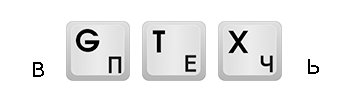
GTX на русской раскладке
Устанавливаем температуру духовки примерно на 230°С и помещаем пациента внутрь, поверх размещаем наш индикатор.

Температура духовки 230°С

Видеокарта с индикатором
Внимательно смотрим на индикатор, в процессе запекания он будет деформироваться и в итоге медленно переходит в жидкую фазу. Припой видеокарты имеет примерно тот-же состав, что и на видеокарте, в итоге, когда наш индикатор окончательно “сложится”, процесс приготовления окончен. В процессе карта может немного дымить, ничего страшного:)
Индикатор покажет состояние готовности.


Индикатор готовности размягчается

Индикатор готовности плавится

Пора отключать печь
Нельзя вынимать из духовки видеокарту сразу, нужно дать духовке остыть, а припою хорошо схватиться. В идеале оставить духовку отключенной до полного остывания. Если совсем не терпится собрать и проверить карту, немного приоткрыть дверцу духовки и дать полностью остыть.


Видеокарта немного потемнела
Вполне ожидаемо, карта немного поменяла цвет.
Собираем в обратной последовательности и проверяем. С высокой вероятностью, карта ещё немного послужит.
Всем неубиваемых видеокарт или успешной домашней кулинарии!









